Didacticiel: Utilisation de Windows Defender - Définitions de mise à jour et recherche de virus
La sécurité est l'une des fonctionnalités les plus venduesWindows 10. Microsoft a fait beaucoup de travail pour améliorer les systèmes d'exploitation intégrés à l'utilitaire antivirus, Windows Defender. Initialement appelée Microsoft Security Essentials, l'application a été renommée Defender, remplaçant l'utilitaire AntiSpyware d'origine fourni avec les versions antérieures. Windows Defender dans Windows 10 se concentre sur une meilleure détection des menaces en analysant rapidement les logiciels malveillants potentiels; en utilisant la technologie Cloud Protection et la soumission automatique d'échantillons.
Analyser et supprimer le code malveillant à l'aide de Windows Defender dans Windows 10
Lorsque vous lancez Windows Defender pour la première fois, vous êtes accueilli par une boîte de dialogue vous informant des nouvelles améliorations, cliquez sur Allumer ensuite proche pour le rejeter.

Peu de choses ont changé d'interface dans l'utilitaire. Selon l'état de votre ordinateur, Windows Defender affichera une couleur particulière.
Si la barre d'état est verte, vous êtes actuellement protégé.

Si cela fait un moment depuis la dernière mise à jourWindows Defender, l'état indiquera que votre PC n'est pas protégé, représenté par une couleur orange. Vous pouvez résoudre ce problème en cliquant sur les définitions de mise à jour.
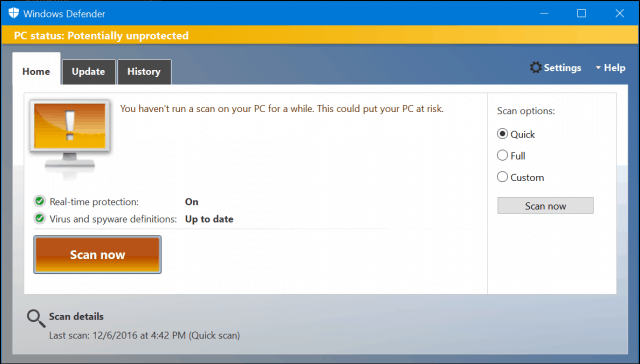
Le rouge indique qu'une menace a été détectée.
Améliorations et intégration de Windows 10
Defender offre une meilleure intégration dans tout le système d'exploitation. Des exemples de cela peuvent être vus dans des domaines tels que le Windows Action Center.
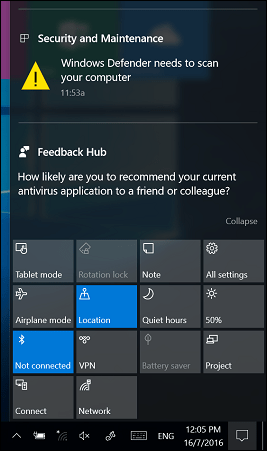
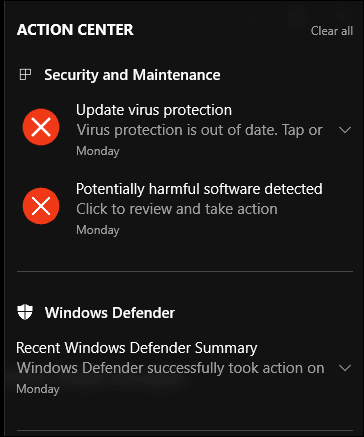
Windows Defender vous avertit lorsque vos définitions sont obsolètes, ce qui vous permet de mettre à jour immédiatement.
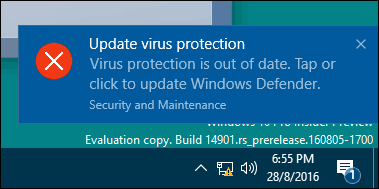
L'icône de la zone de notification et le menu contextuel du clic droit ont également été restaurés, offrant un accès rapide pour l'analyse des lecteurs, des dossiers et des applications.
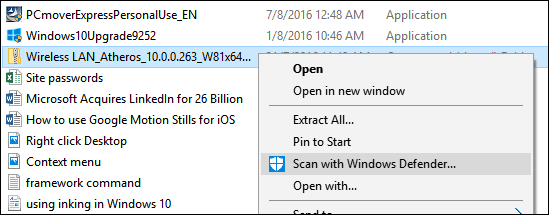
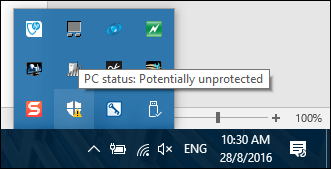
Une nouvelle interface de configuration moderne facilitemodifier et ajuster les fonctions de Windows Defender; comme la protection en temps réel et la protection basée sur le cloud. Si vous devez ajouter une exclusion, vous pouvez le faire à partir de la nouvelle interface des paramètres. Ceci est important, en particulier lors de l'édition de fichiers système tels que le fichier hôte.
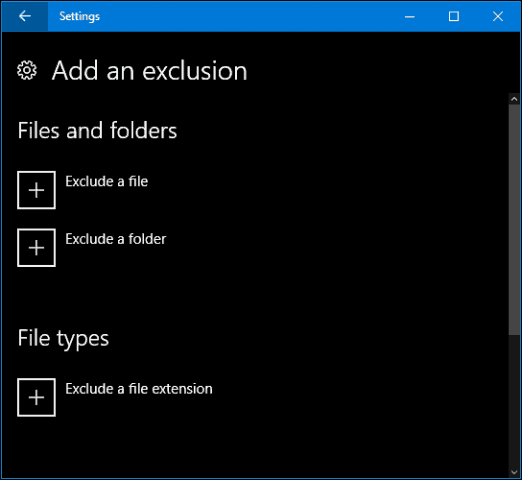
Mise à jour des définitions
Même si votre statut est protégé, vous devriezvérifiez toujours les définitions mises à jour. Les définitions sont disponibles via les mises à jour Windows ou dans l'interface Windows Defender; sélectionnez l'onglet Mettre à jour puis cliquez sur Mettre à jour les définitions. Vous pouvez également consulter des informations supplémentaires sur l'état de votre définition, telles que la dernière fois que les définitions ont été créées, mises à jour et les versions installées.
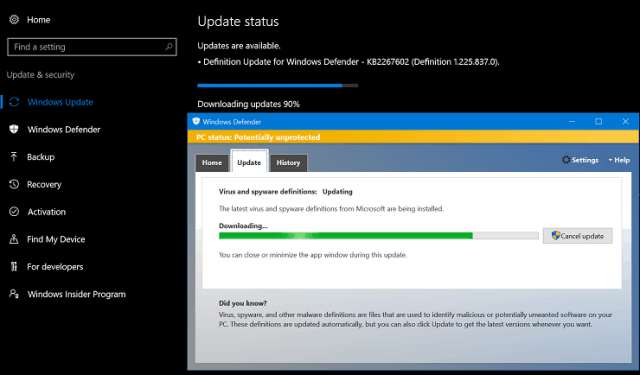
Si vous avez besoin d'obtenir des définitions pour un ordinateur hors ligne; vous pouvez les télécharger à partir du centre de protection contre les logiciels malveillants, l'enregistrer sur une clé USB, puis lancer l'installation sur l'ordinateur cible.
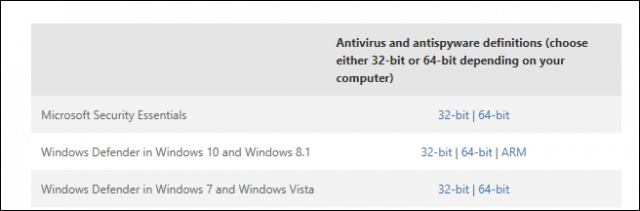
Analyse et suppression des menaces
Vous pouvez lancer une analyse de plusieurs manières. Pour les périphériques de stockage externes, ouvrez Explorateur de fichiers> Ce PC, connectez votre appareil, faites un clic droit sur l'appareil puis cliquez sur Numériser avec Windows Defender.
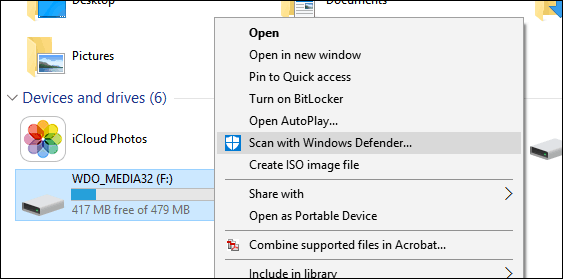
Vous pouvez démarrer une analyse à partir de Windows Defender lui-même. L'utilitaire propose trois options: rapide, complet et personnalisé.
Rapide - vérifie les zones que les logiciels malveillants, y compris les virus, les logiciels espions et les logiciels indésirables, sont les plus susceptibles d'infecter.
Plein - scanne tous les fichiers sur votre ordinateur et les programmes en cours d'exécution. Une analyse complète prend plus de temps en fonction de la quantité de fichiers stockés sur l'ordinateur.
Douane - Cette option vous permet d'analyser uniquement les zones du système que vous choisissez.
Lorsque vous êtes prêt à effectuer une analyse, sélectionnez l'option qui vous convient le mieux, puis cliquez sur Analyser maintenant.
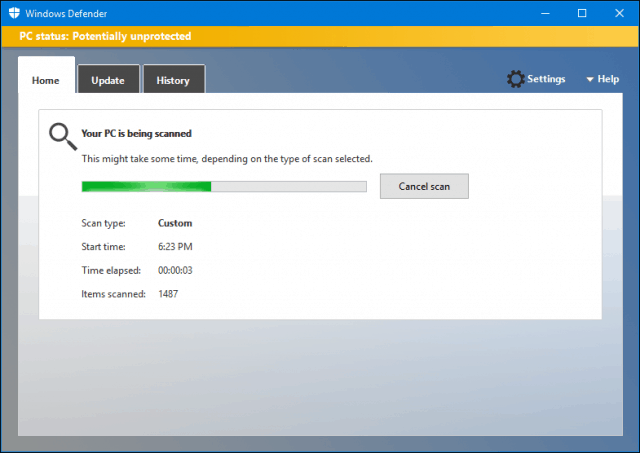
Lorsqu'une menace est détectée, Windows Defender vous informe de son existence. Des tentatives seront faites pour supprimer la menace automatiquement.
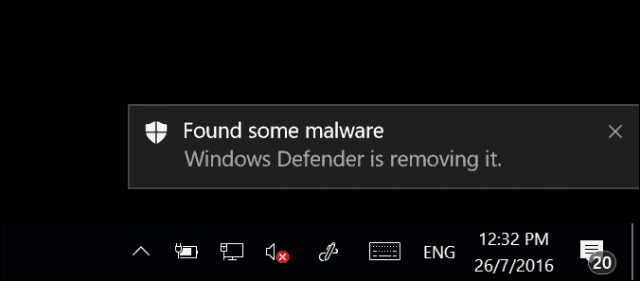
Pour en savoir plus sur une menace détectée, lancez le programme Defender, puis sélectionnez le Histoire languette. Cliquez sur Voir les détails pour examiner le type de menace, ainsi que songravité et une description de son comportement. S'il est déterminé que Windows Defender a détecté un faux positif, vous pouvez modifier le comportement et restaurer l'élément. Faites-le avec prudence, cependant.
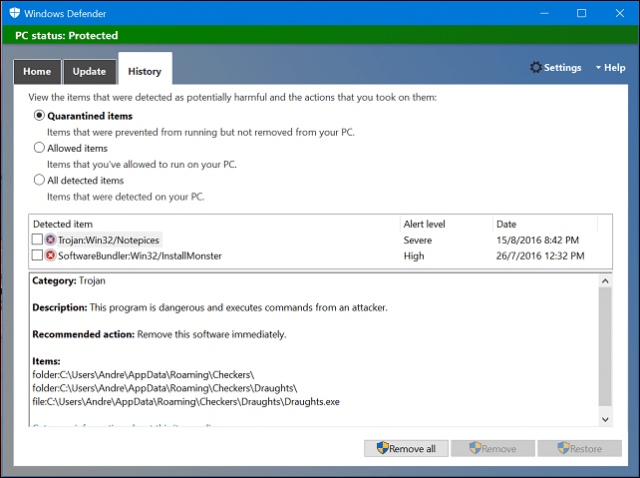
Vous pouvez également effectuer des analyses de sécurité hors ligne pourdifficile de supprimer les menaces. Auparavant, cette fonction nécessitait le téléchargement de l'outil hors ligne Windows Defender; Consultez notre article précédent pour savoir comment l'utiliser.
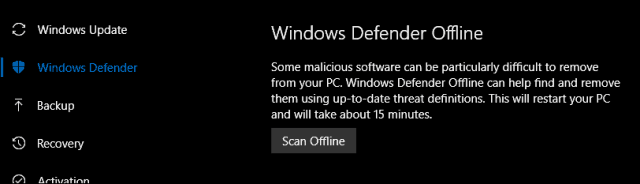
Microsoft a également amélioré la façon dontWindows Defender se comporte avec les utilitaires antivirus tiers. Bien qu'il ait été initialement conçu comme une option de secours lorsque les abonnements aux utilitaires antivirus tiers ont expiré ou que les clients ont refusé de renouveler un abonnement; Microsoft a conçu Defender pour que les deux puissent coexister. Voici donc un aperçu du nouveau Windows Defender et de son utilisation. Êtes-vous fan de Windows Defender ou préférez-vous utiliser un utilitaire antivirus tiers? Si oui, dites-nous pourquoi dans les commentaires.










laissez un commentaire